Како обновити Јаилброкен иПхоне
иОС има пуно ограничења за кориснике, ово језашто многи корисници иПхоне / иПад-а имају тенденцију да јарелбреак своје уређаје имају потпуну контролу над својим уређајем. Кованице имају две стране, можда сте их прекрили и потом открили да ствари нису ишле онако како очекујете. Можда имате проблема са иПхоне-ом након бјекства од затвора. Можда ћете морати да однесете иОС уређај у Аппле Сторе због проблема са хардвером и бринете се да Аппле Гениус неће пружити корисничку услугу. Овде делим сигуран начин да вас упутим како да то урадите вратите иПхоне без прекида без губитка података.
Пре враћања јаилброкен иПхонеа, морамо нагласити следеће важне тачке.
- Пре свега, проверите да ли имате најновију верзију иТунес-а на ПЦ-у или Мац ОС-у.
- Искључите Финд Ми иПхоне у свом уређају. Идите до Подешавања> иЦлоуд> Онемогући Проналажење иПхонеа на искључен.
- Враћањем уређаја избрисаће се сви подаци на вашем иПхонеу, иПаду или иПод тоуцх-у. Зато направите резервну копију података.
- Део 1: Кораци за враћање / ресетовање Јаилброкен иПхоне / иПад / иПод тоуцх
- Део 2: Како вратити изгубљене податке са иПхоне-а након опоравка или враћања на фабричке поставке?
Део 1: Кораци за враћање / ресетовање Јаилброкен иПхоне / иПад / иПод тоуцх
Пратите водич како бисте научили како да ресетујете покварљени иПхоне. Кораци у наставку одговарају погодним за иОС 9.3 / 9.2 / 9.1 / 9/8/7 уређаје без прекида, укључујући најновији иПхоне СЕ / 6с и мањи иПад Про.
Корак 1. Повежите уређај са рачунаром и отворите иТунес.
Корак 2. У иТунес сажетку, наћи ћете опцију Ресторе иПхоне….

Корак 3. Кликните Врати са иПхоне-а… и иТунес ће затражити дијалошки прозор. Кликните на дугме Врати како бисте наставили.

4. корак Процес обнављања зависи од капацитета података који се чувају на вашем уређају и брзине интернетске везе на рачунару. Када се обнова заврши, иПхоне ће се поново покренути. Ако желите да уклоните јаилбреак са иПхоне-а, препоручујемо вам да свој иПхоне поставите као нови уређај уместо да се опорављате од претходних иТунес резервних копија.
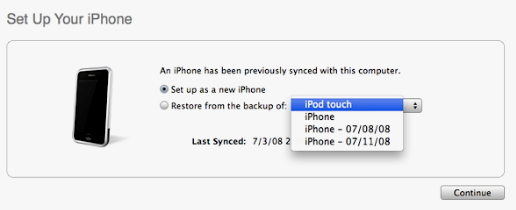
Готово! Ако се питате како да исправите свој иПхоне, иПад или иПод тоуцх, надам се да ће вам овај пост мало одушевити.
Шта ако сте изгубили датотеке након враћања и никад нисте направили сигурносну копију података? Срећом имамо иПхоне софтвер за опоравак података да бисмо пронашли изгубљене поруке / контакте / фотографије / видео записе и још много тога са иПхонеа.
Део 2: Како вратити изгубљене податке са иПхоне-а након опоравка или враћања на фабричке поставке?
Са три метода опоравка, Тенорсхаре иПхонеДата Рецовери подржава опорављање изгубљених / избрисаних датотека с иПхоне-а директно или преузимање података из иТунес / иЦлоуд сигурносне копије. Може да врати датотеке које сте избрисали случајно или изгубили због ажурирања / јаилбреак-а / иОС-а за иОС.
Корак 1: Отворите иПхоне Рецовери Дата Рецовери, можете повезати свој иПхоне СЕ / 6с / 6с Плус / 6/6 Плус / 5с / 5ц / 5 / 4с на рачунар путем УСБ кабла или пребацити се на Рецовер Дата из иТунес / иЦлоуд резервних датотека.

Корак 2: Причекајте да иПхоне Рецовери Дата Рецовери скенира ваш иПхоне или резервну датотеку. Када се скенирање заврши, сви подаци ће бити приказани по категоријама. Овај софтвер подржава опоравак порука / контаката / историја позива / фотографија / видео записа / ВхатсАпп / Танго / Вибер и укупно до 20 врста података. Можете да прегледате изгубљене датотеке пре него што их вратите на рачунар.
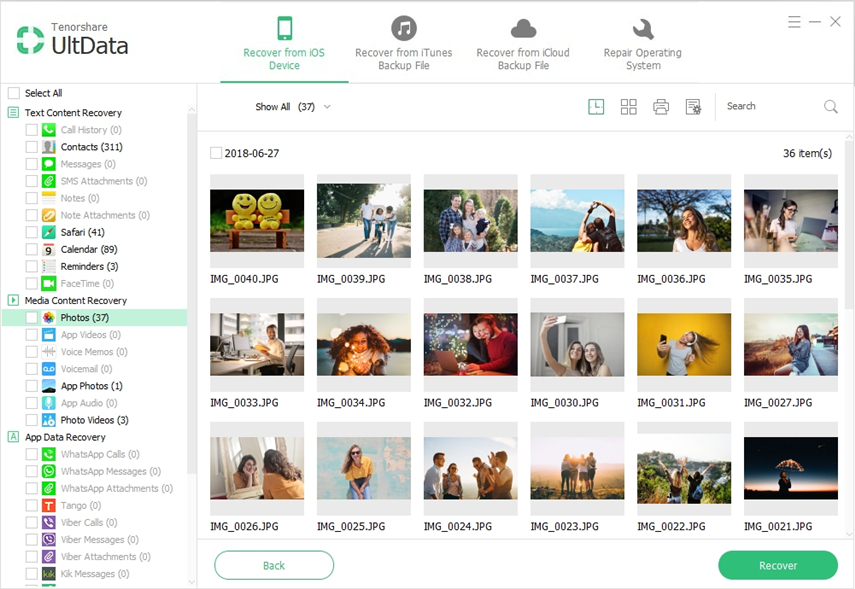
Корак: Можете да одаберете све датотеке или одређени део података за опоравак. За поруке, контакте и поруке можете их директно пренети на иПхоне.
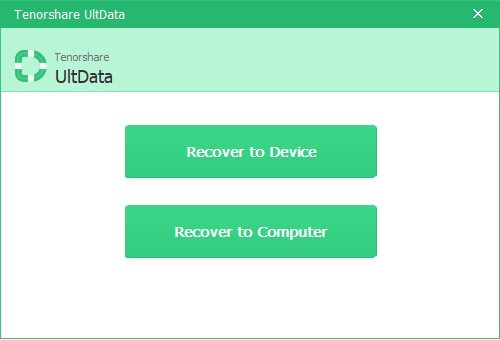
Губитак података на иПхонеу може бити погубан; срећом, иПхоне Дата Рецовери може бити спасилац живота.









